Minecraft ist heutzutage ein sehr beliebtes Spiel. Obwohl es sehr kindisch und legoartig aussieht, haben viele Erwachsene Spaß mit dem Spiel. Daher ist es auf mehreren Plattformen wie Windows, Mac, PS und sogar Xbox verfügbar. Obwohl Minecraft kein ressourcenintensives Spiel ist, stellen viele Spieler die Frage nach Wie beschleunigst du Minecraft?. Dies ist eigentlich einfach, solange Sie wissen, was Sie tun. Das Beschleunigen von Minecraft ist eine großartige Möglichkeit, um ein großartiges Spielerlebnis zu erzielen.
Hier werden wir diskutieren, wie Sie Minecraft beschleunigen. Dies wird es Ihnen ermöglichen beschleunige das Spiel und habe eine großartige Erfahrung mit dem Abenteuer, das du in diesem Titel setzen kannst. Mit unseren Methoden können Sie auch den gesamten Mac-Computer beschleunigen.
Inhalte: Teil 1. Was ist Minecraft und warum ist es auf dem Mac langsam?Teil 2. Wie beschleunige ich Minecraft auf dem Mac?Teil 3. Wie beschleunigst du Minecraft, um das Spiel schneller zu machen?Teil 4. Fazit
Teil 1. Was ist Minecraft und warum ist es auf dem Mac langsam?
Minecraft wurde erstmals im Jahr 2009 entwickelt. Derzeit sind es die beiden besten beliebte Spiele erstellt, das erste ist Tetris. Minecraft hat ein offenes Gameplay und sieht pixelig aus, ähnlich wie ein Lego-Spiel. Spieler können ihre eigenen Häuser bauen, ihre eigenen Werkzeuge schmieden und sogar gegen Feinde kämpfen. Ihre Kreativität wird in diesem Spiel getestet. Während Sie fortfahren, können Sie durch Höhlen gehen und Schätze finden und sogar Dörfer schützen, mit denen Sie einen Deal abgeschlossen haben.
Warum ist Minecraft auf meinem Mac langsam und wie beschleunigen Sie Minecraft? Normalerweise ist es langsam, weil Sie die empfohlenen Mindestanforderungen für das Spiel nicht erfüllen. Oder es gibt Zeiten, in denen Ihr Mac viele seiner Ressourcen verwendet, um andere Anwendungen im Hintergrund zu starten. Wenn Ihr Mac-Computer beispielsweise viele Ressourcen wie Aktualisieren, Spielen, Öffnen mehrerer Browser und gleichzeitiges Spielen von Minecraft verwendet, wird das Spiel erheblich langsamer.
Wie beschleunigen Sie Minecraft? Im nächsten Abschnitt erhalten Sie Tipps, wie Sie das Spiel auf Ihrem Mac-Computer beschleunigen können. Wir beginnen mit dem wichtigsten Weg, um Minecraft auf Ihrem Mac schneller laufen zu lassen.
Teil 2. Wie beschleunige ich Minecraft auf dem Mac?
Einer der Gründe, warum Ihr Minecraft-Spiel so langsam ist, ist, dass Ihr Mac überfüllt ist. Wenn es wenig Speicherplatz hat, wird es sicher verstopfen und alles langsamer machen. Aus diesem Grund empfehlen wir, dass Sie alle Junk-Dateien auf Ihrem Mac entfernen, damit Minecraft (und sogar andere Anwendungen) schneller ausgeführt werden.
Hierzu empfehlen wir iMyMac PowerMyMac. Es verfügt über ein Modul namens Master Scan, mit dem unnötige Dateien aus Ihrem System entfernt werden können. Es ist sehr leistungsfähig in dem Sinne, dass Sie alle unnötigen Dateien in Ihrem System durch seine Scanfunktionen auschecken können. Darüber hinaus können Sie diese unnötigen Dateien auf Ihrem System kategorisieren. Sie können überprüfen, welche Dateien Sie löschen und welche behalten möchten. Außerdem können Sie damit all diesen Müll durch eine leistungsstarke Bereinigungsfunktion bereinigen.
Hier sind die Schritte, um mit PowerMyMac die Frage zu beantworten, wie Sie Minecraft beschleunigen können:
Schritt 01. Laden Sie PowerMyMac herunter, installieren Sie es und starten Sie es
Zuerst müssen Sie das PowerMyMac-Installationsprogramm auf Ihren Computer herunterladen. Anschließend sollten Sie es auf Ihrem Computer installieren, indem Sie den Anweisungen auf dem Bildschirm folgen. Schließlich müssen Sie es auf Ihrem Computer starten, um seine Funktionen nutzen zu können.
Schritt 02. Klicken Sie auf Master Scan
Der nächste Schritt ist die Auswahl des Moduls auf der linken Seite mit der Aufschrift Master Scan. Drücken Sie danach die Taste Master Scan in der unteren Mitte der Benutzeroberfläche. Warten Sie, bis der Scanvorgang abgeschlossen ist.
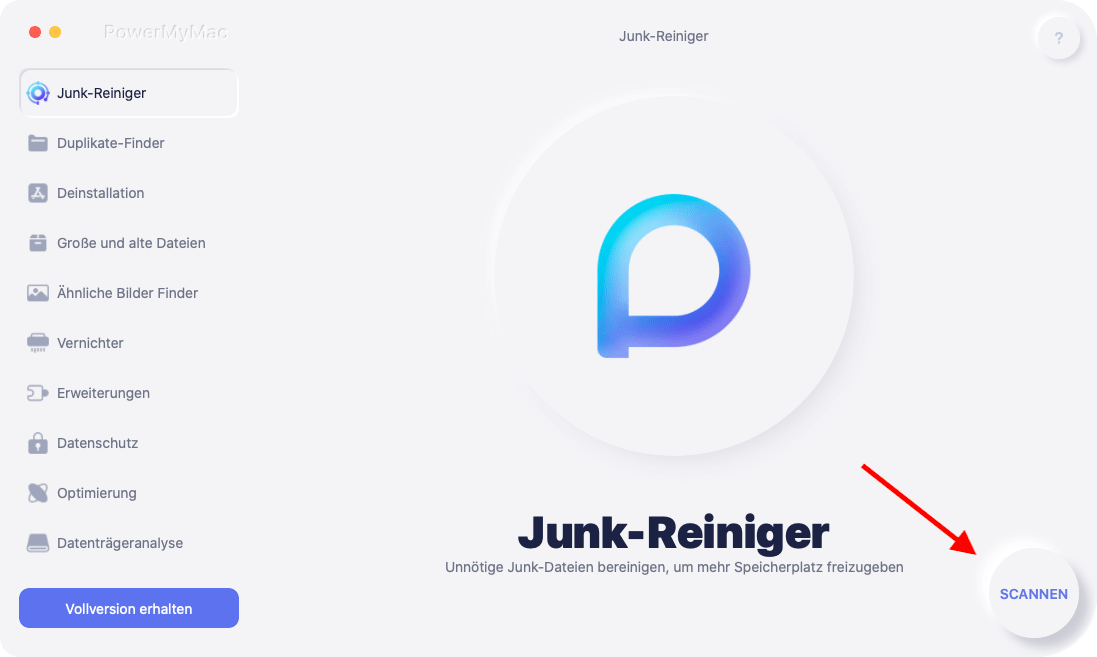
Schritt 03. Dateien überprüfen
Überprüfen Sie alle Junk-Dateien auf Ihrem Mac. Dies hilft Ihnen bei der Frage, wie Sie Minecraft beschleunigen können. Zu den Kategorien gehören Foto-Cache, Anwendungs-Cache, System-Cache, E-Mail-Anhänge, Systemprotokolle, Benutzerprotokolle, iTunes-Downloads, iTunes-Cache und iTunes-Backups.
Schritt 04. Junk-Dateien auswählen und bereinigen
Wählen Sie dann die Dateien aus, die Sie bereinigen möchten. Wenn Sie alle löschen möchten, können Sie auf "Alle auswählen" klicken. Klicken Sie anschließend auf die Schaltfläche "Bereinigen", um alle diese Junk-Dateien in Ihrem System zu löschen. Warten Sie, bis der Bereinigungsvorgang abgeschlossen ist. Anschließend können Sie warten, bis ein Popup-Fenster angezeigt wird, in dem angegeben wird, dass der Vorgang abgeschlossen wurde.

Schritt 05. Wiederholen Sie den gleichen Vorgang
Wie beschleunigen Sie Minecraft? Nun, Sie können den gleichen Vorgang für große und alte Dateien und andere Module von PowerMyMac erneut wiederholen. Auf diese Weise können Sie unnötigere Dateien von Ihrem System entfernen.
Teil 3. Wie beschleunigst du Minecraft, um das Spiel schneller zu machen?
Es gibt also andere Möglichkeiten, wie Sie Minecraft beschleunigen können. Diese Möglichkeiten können miteinander gekoppelt werden, um den bestmöglichen Effekt für Ihr Lieblingsspiel zu erzielen. Schauen Sie sich unten an, wie Sie Minecraft beschleunigen können.
Lösung 01. Ändern Sie die Grafikeinstellungen Ihres Mac
Wenn Sie sich für hochwertige Grafikeinstellungen entscheiden, wird dies Ihren Mac-Computer mit Sicherheit belasten. Sie können die Energieeinsparungseinstellungen Ihres Mac anpassen, um zu implementieren, wie Sie Minecraft beschleunigen. Sie müssen die von Ihrem Computer vorgenommenen automatischen Änderungen deaktivieren, damit zwischen verschiedenen Grafikmodi gewechselt werden kann, um die Akkulaufzeit zu verlängern. Auf diese Weise können Sie Ihrem Mac den Energieverbrauch reduzieren, der zum Ausführen oder Starten hochwertiger Grafiken für Spiele benötigt wird.
Wie beschleunigen Sie Minecraft? So ändern Sie die Einstellungen für Energy Saver auf Ihrem Mac:
- Gehen Sie zum Apple-Menü des Computers. Besuchen Sie das Apple-Menü und wählen Sie anschließend die Option für die Systemeinstellungen.
- Wählen Sie die richtige Einstellung zum Ändern. Wählen Sie darin die Einstellung für Energiesparmodus.
- Schalten deaktivieren. Der letzte Schritt besteht darin, die Option "Automatische Grafikumschaltung" zu deaktivieren.
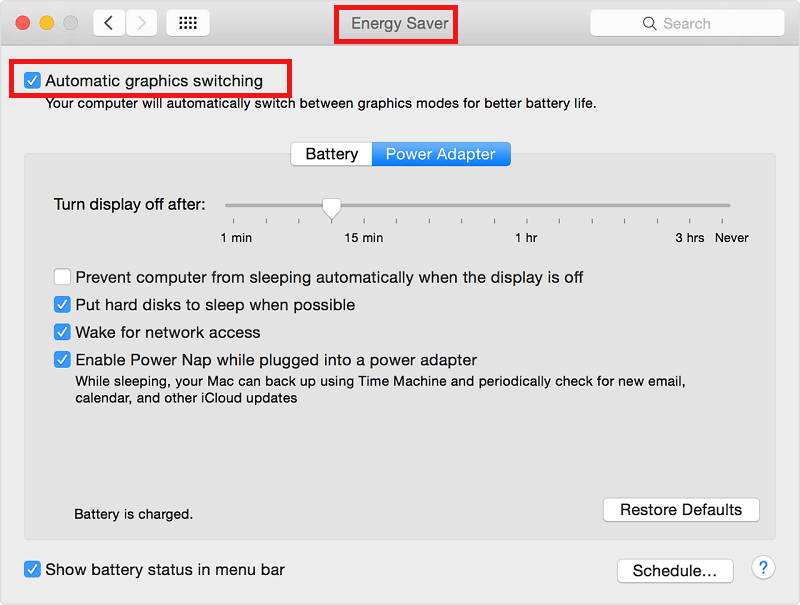
Lösung 02. Ändern Sie die Schwierigkeitseinstellungen Ihres Spiels
Wie beschleunigst du Minecraft? Eine gute Möglichkeit, dies zu tun, besteht darin, die Schwierigkeitseinstellungen des Spiels zu ändern. Wenn Sie den Schwierigkeitsgrad hoch einstellen, ist Minecraft erheblich langsamer. Der beste Weg, dies zu beheben, besteht darin, die Einstellungen auf die vier Einstellungen zwischen "Friedlich" und "Schwer" einzustellen. Sie werden feststellen, dass beim Ändern der Einstellung auf "Schwer" mehr Zombies und Mobs erscheinen. Wenn der Pegel auf "Schwer" eingestellt ist, ist zum Rendern eine höhere Anzahl von Pixeln erforderlich. In diesem Fall benötigt der Mac-Computer viel mehr GPU-Ressourcen, damit das Spiel reibungslos läuft.
Wenn Sie den Schwierigkeitsgrad niedriger einstellen, sind weniger feindliche Mobs um Sie herum. Minecraft wird auch schneller sein. Außerdem wird die Gesundheit des Spielers schneller wiederhergestellt als im harten Level. Hier sind die Schritte, die Sie ausführen müssen, um die Schwierigkeitseinstellungen in Minecraft zu ändern. Dies hilft Ihnen bei der Frage, wie Sie Minecraft beschleunigen können. Änderungen können im Multicraft, dem Server Control Panel, vorgenommen werden:
- Gehen Sie zum Multicraft-Bedienfeld. Der erste Schritt besteht darin, zum Serverfenster Multicraft zu wechseln. Dort müssen Sie Konfigurationsdateien auswählen.
- Wählen Sie die Servereinstellungen. Der nächste Schritt wäre die Auswahl der Servereinstellungen. Gehen Sie zur Option Schwierigkeit.
- Wählen Sie Schwierigkeitseinstellungen. Wählen Sie eine bevorzugte Schwierigkeitsstufe aus dem angezeigten Menü. Stellen Sie sicher, dass Sie zwischen friedlich und hart wählen.
- Der letzte Schritt besteht darin, die gerade festgelegten Einstellungen zu speichern. Starten Sie dann Ihren Minecraft-Server neu.
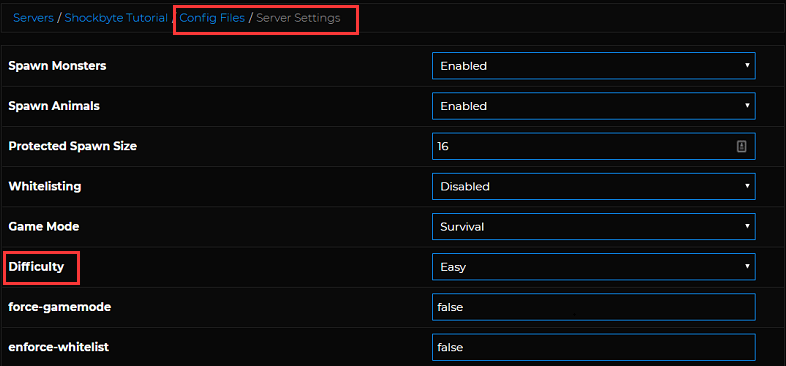
Lösung 03. Überwachen Sie die Nutzung Ihres RAM
Sie können den Mac auch beschleunigen, indem Sie die Speichernutzung Ihres Mac überprüfen. Dies kann an den Anwendungen liegen, die viel Speicher in Ihrem Computer beanspruchen. So können Sie Überprüfen Sie den Aktivitätsmonitor des Mac um herauszufinden, welche Anwendungen viel RAM beanspruchen. Auf diese Weise können Sie Anwendungen im Hintergrund beenden, die viel Speicher in Ihrem System beanspruchen. Sie müssen Anwendungen entfernen, die nicht wichtig sind. Auf diese Weise können Sie mehr RAM für Ihr Minecraft-Spiel freigeben.
Hier sind die Schritte, wie Sie Minecraft beschleunigen können:
- Öffnen Sie den Aktivitätsmonitor. Der erste Schritt besteht darin, den Aktivitätsmonitor auf Ihrem Computer zu öffnen. Gehen Sie zur Registerkarte Speicher.
- Beachten Sie Apps. Überprüfen Sie die Apps, die im Hintergrund ausgeführt werden. Beachten Sie, welche Benutzer viel RAM in Ihrem Mac verwenden.
- Beenden Sie Apps. Schließen Sie die Apps, die Sie auf Ihrem Mac nicht benötigen. Wählen Sie sie einfach aus und klicken Sie dann auf die X-Schaltfläche der App, die sich oben links in der Benutzeroberfläche befindet.
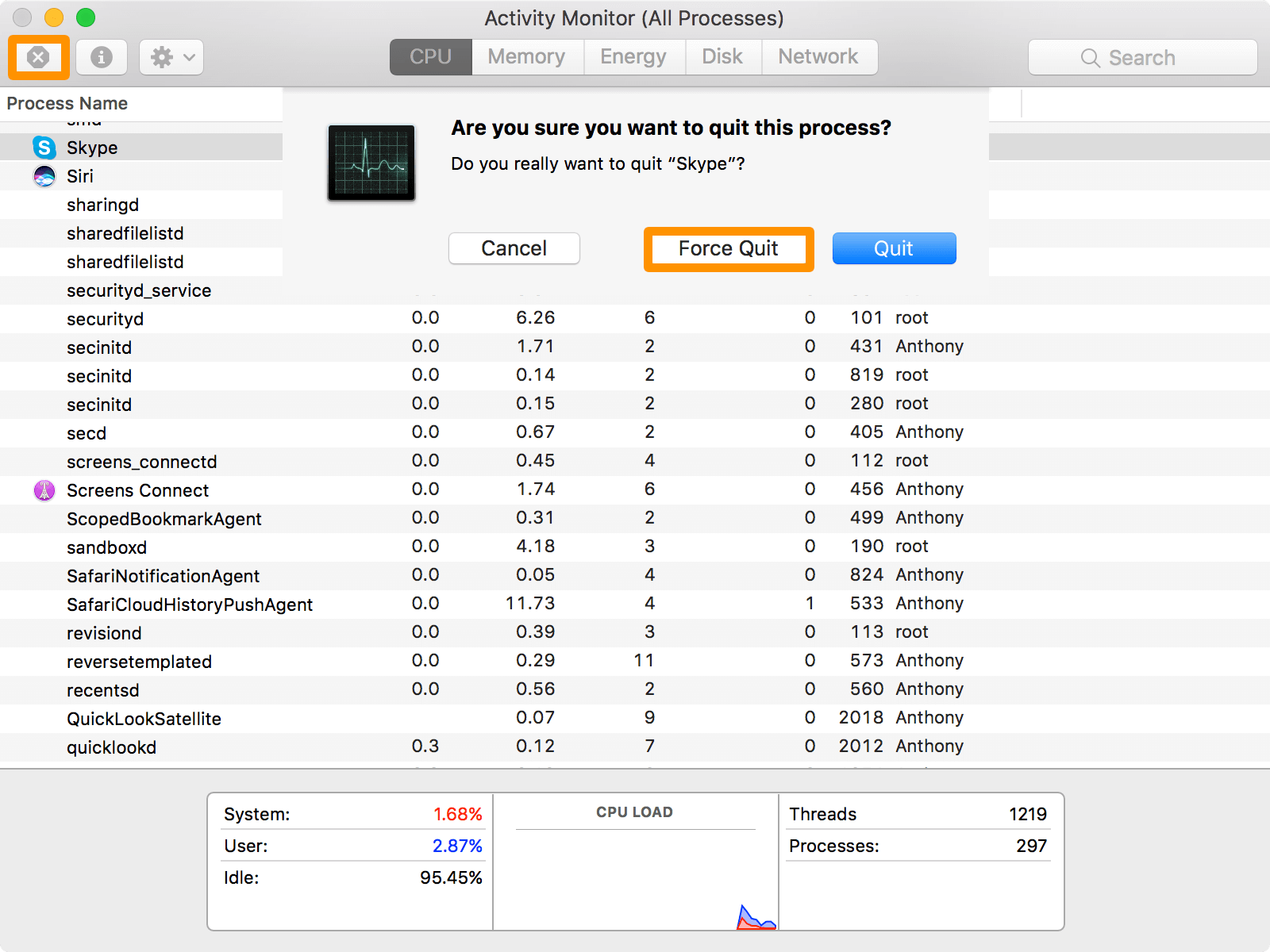
Teil 4. Fazit
Hier haben wir Ihnen Tipps gegeben, wie Sie Minecraft beschleunigen können. Also, wie machst du das? Mit PowerMyMac können Sie implementieren, wie Sie Minecraft beschleunigen. Dies ist eine großartige Möglichkeit, unnötige Dateien in Ihrem System zu löschen, um Unordnung zu beseitigen und dann den gesamten Mac zu beschleunigen.
Sie können auch die Grafikeinstellungen auf Ihrem Mac und anschließend die Schwierigkeitseinstellungen des Spiels ändern. Schließlich können Sie auch die Nutzung Ihres Arbeitsspeichers überwachen und Anwendungen schließen, die nicht verwendet werden, aber den Speicher belasten.



